Page 1

Xerox 700 Digital Color Press con Integrated
®
Fiery
Color Server
Impresión desde Mac OS
Page 2
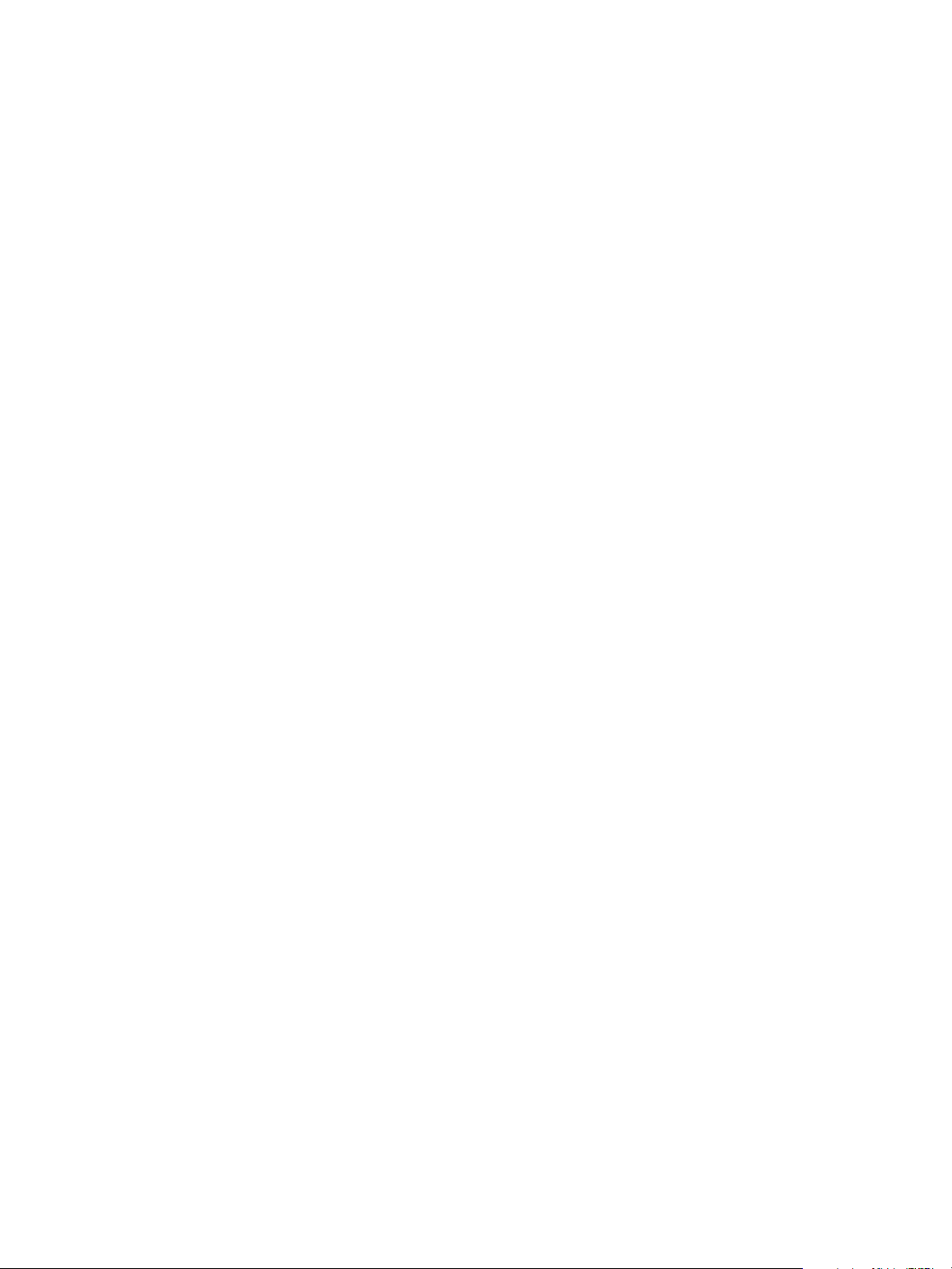
© 2008 Electronics for Imaging, Inc. La información de esta publicación está cubierta
por los Avisos legales para este producto.
45072744
11 de junio de 2008
Page 3

CONTENIDO
CONTENIDO
CONTENIDO 3
INTRODUCCIÓN 5
Terminología y convenciones 5
Acerca de este documento 6
Software del usuario 6
Descarga de controladores de impresora mediante WebTools 7
Requisitos del sistema 7
CONFIGURACIÓN DE LA IMPRESIÓN EN MAC OS X 8
Instalación de los controladores de impresora y los archivos de descripción
de impresora para Mac OS X 8
Configuración del Integrated Fiery Color Server en Mac OS X 9
Configuración de opciones instalables 15
UTILIDADES DE IMPRESIÓN 16
Impresión desde un dispositivo USB 16
Impresión de FTP 17
Instalación de tipos en las computadoras Mac OS X 18
IMPRESIÓN DESDE MAC OS X 19
Impresión desde aplicaciones con Mac OS X 19
Configuración de opciones e impresión desde computadoras Mac OS X 19
Utilización de preajustes 27
Page 4
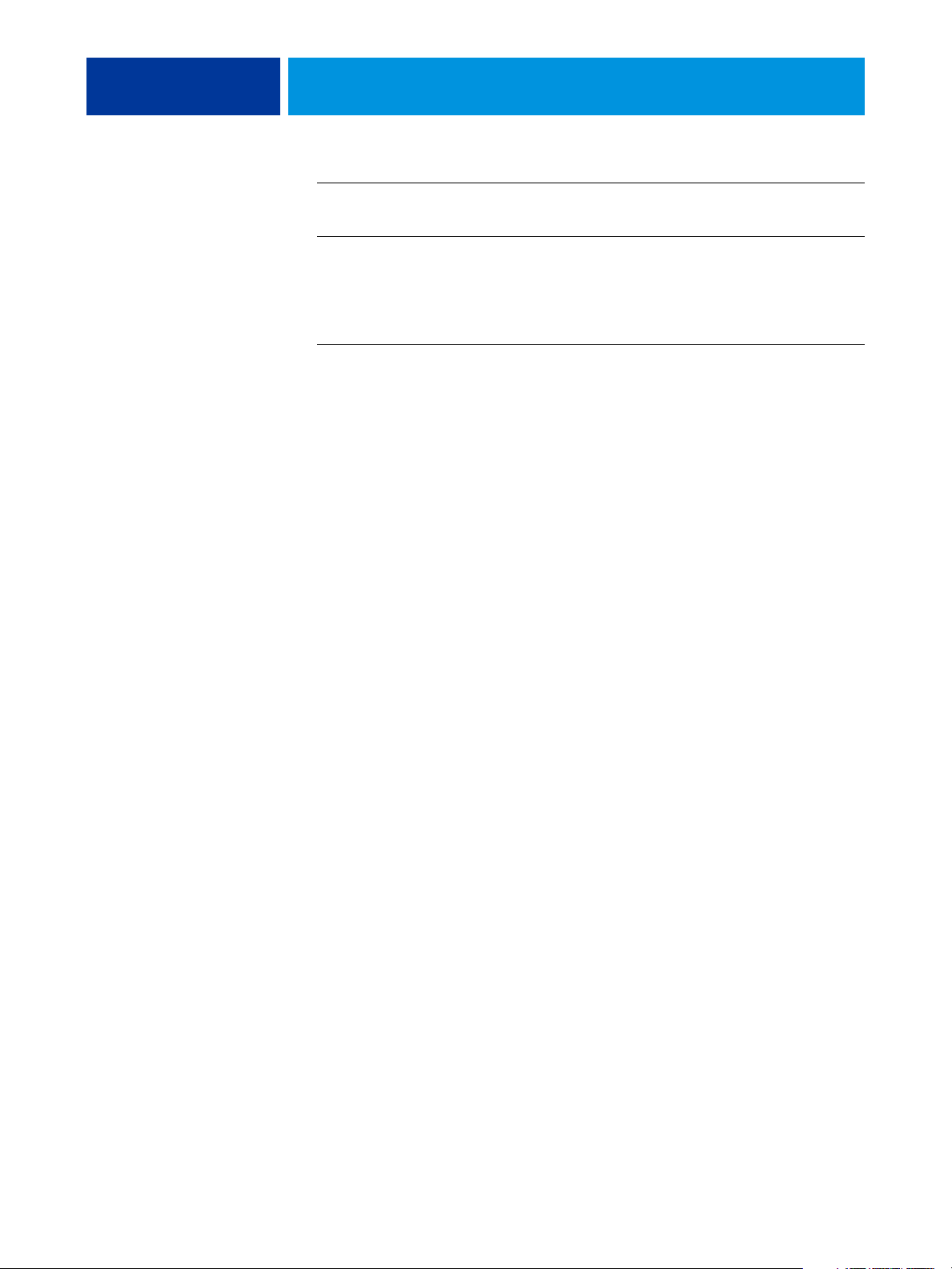
CONTENIDO 4
Recuperación de trabajos de impresión seguros en el panel de control
de digital press 29
Definición e impresión de tamaños de página personalizados 31
Definición y edición de tamaños de página personalizados en Ajustar página 31
Definición e impresión de tamaños de página personalizados con el controlador
de impresora 34
Habilitación de la Comunicación bidireccional 36
ÍNDICE 39
Page 5
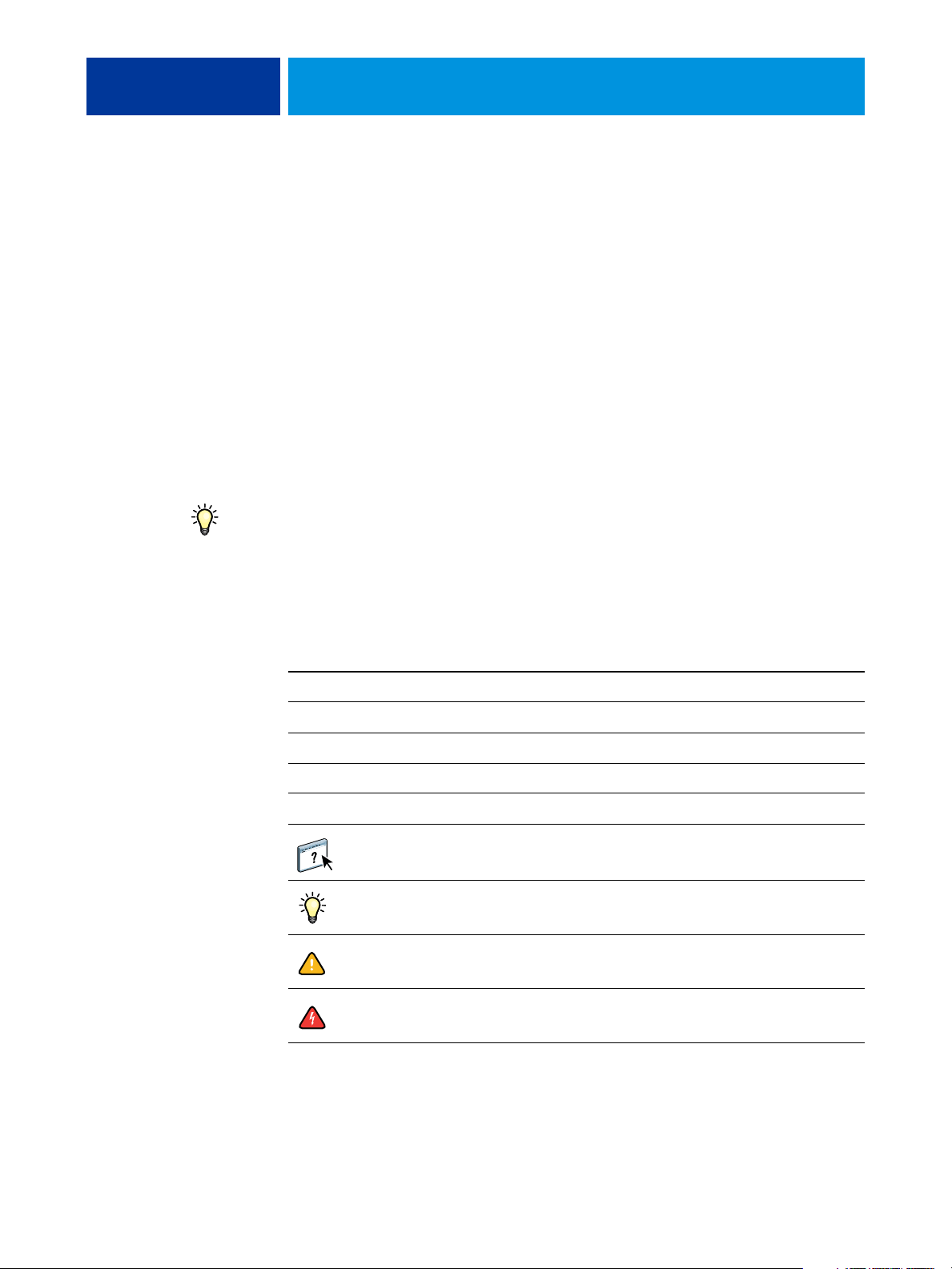
INTRODUCCIÓN
INTRODUCCIÓN 5
En este manual se describe cómo instalar los controladores de impresora y los archivos de
descripción de impresora para el Xerox 700 Digital Color Press con Integrated Fiery
Color Server y cómo configurar la impresión desde computadoras Apple Mac OS X. También
describe cómo imprimir al Integrated Fiery Color Server. Para obtener más información
acerca de la configuración de servidores y clientes de red para utilizar el Xerox 700 Digital
Color Press con Integrated Fiery Color Server, consulte Instalación y configuración. Para
obtener información general acerca de la utilización de la digital press a color, su
computadora, su software de aplicación o su red, consulte la documentación que se suministra
con esos productos.
Para obtener información acerca de los sistemas operativos y los requisitos del sistema,
consulte Bienvenida.
Terminología y convenciones
En este documento se utilizan la terminología y las convenciones siguientes.
Término o convención Hace referencia a
Aero Integrated Fiery Color Server (en ilustraciones y ejemplos)
Digital press Xerox 700 Digital Color Press
Integrated Fiery Color Server Xerox 700 Digital Color Press con Integrated Fiery Color Server
Mac OS Apple Mac OS X
Títulos en cursiva Otros documentos de este conjunto
Temas para los que existe información adicional disponible en la
Ayuda del software
Sugerencias e información
Información importante
Información importante acerca de asuntos que pueden causar daños
físicos a usted o a otros
Page 6
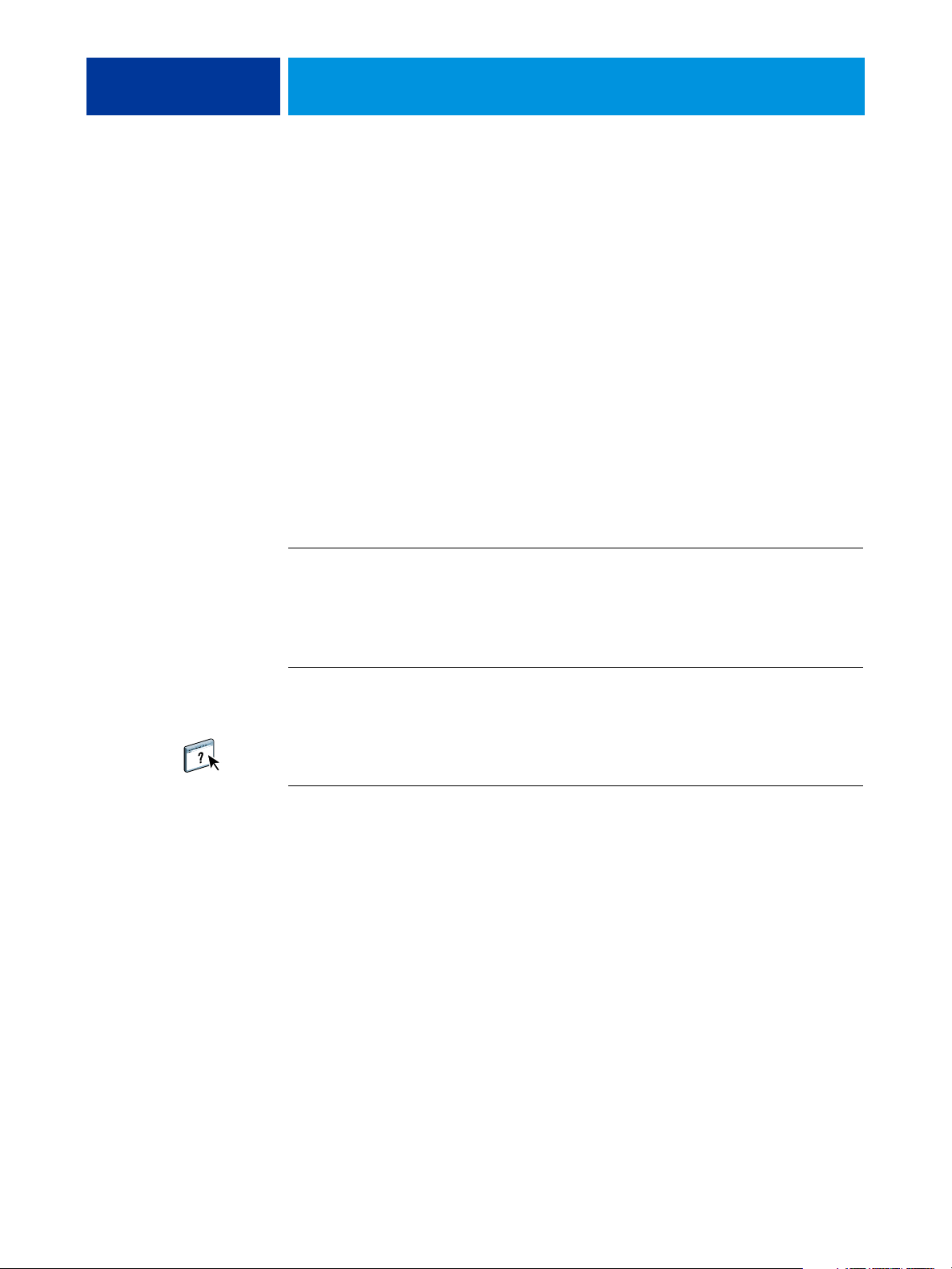
INTRODUCCIÓN 6
Acerca de este documento
En este documento se tratan los temas siguientes:
• Instalación de los archivos de impresora en computadoras Mac OS
• Configuración de las conexiones de impresión en computadoras Mac OS
• Instalación de las utilidades de impresión del Integrated Fiery Color Server
• Impresión desde computadoras Mac OS
Software del usuario
En la siguiente tabla se incluye el software del usuario que se describe en este documento. Éste
es el software del usuario que necesita para la configuración básica del
Server. En otros documentos se describe otro software del usuario en función de qué tarea esté
intentando realizar.
Software del usuario Descripción
Integrated Fiery Color
Archivos de descripción de
impresora PostScript
(PPD/Plugin)
Tipos de pantalla PostScript Éstos son los tipos de pantalla PostScript/True Type
Estos archivos se utilizan con el controlador de impresora PostScript
y permiten utilizar el Integrated Fiery Color Server desde los
cuadros de diálogo Imprimir y Ajustar página de las aplicaciones
más conocidas. Los PPDs del Integrated Fiery Color Server
proporcionan información acerca de la digital press a la aplicación y
el controlador de impresora.
que corresponden a los tipos de impresora instalados en el
Integrated Fiery Color Server. Para obtener una lista completa de los
tipos PostScript/TrueType instalados en el Integrated Fiery Color
Server, imprima una lista de tipos. Para obtener más información,
consulte la Ayuda de Command WorkStation.
Page 7
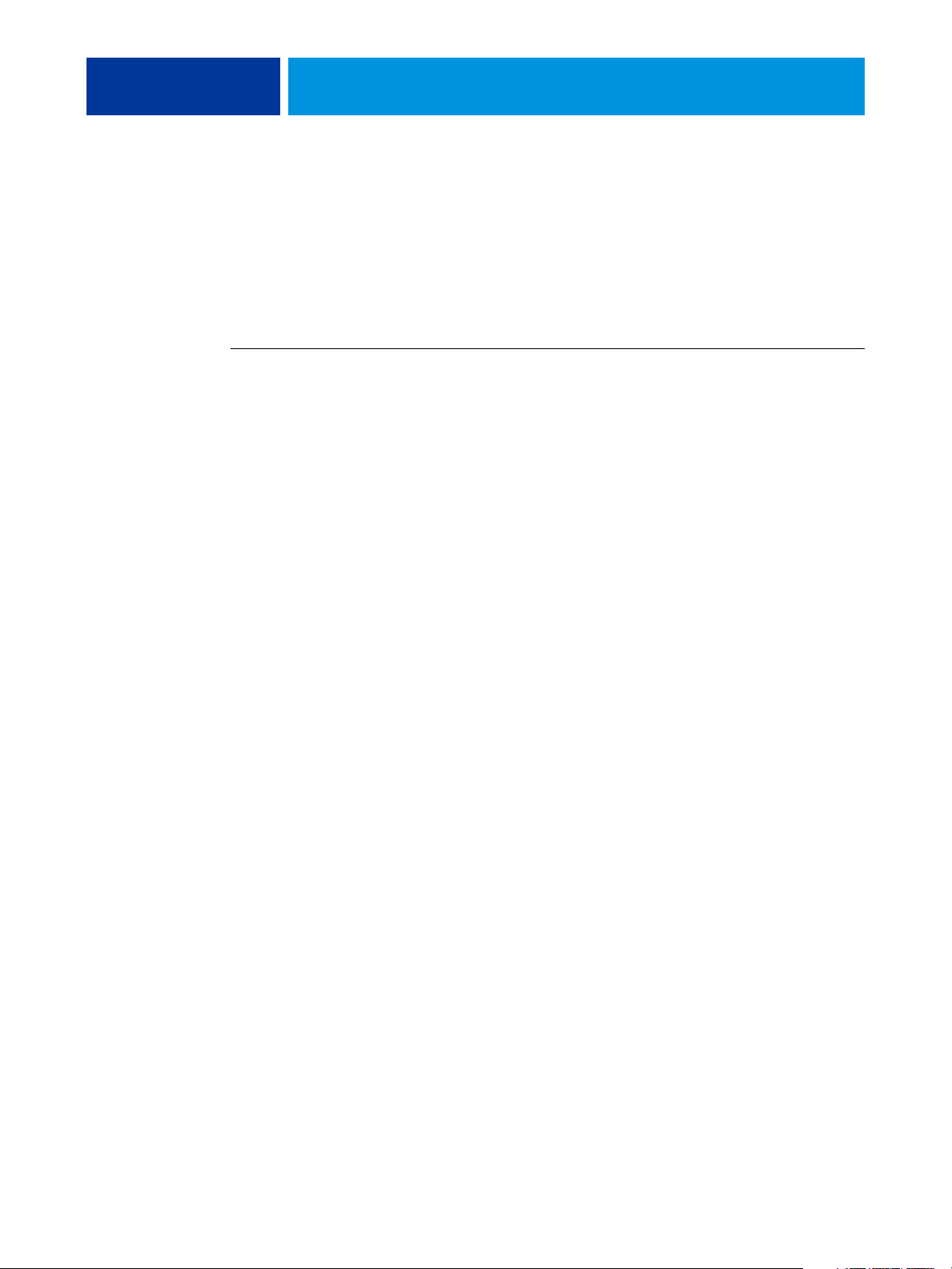
INTRODUCCIÓN 7
Descarga de controladores de impresora mediante WebTools
Puede instalar los controladores de impresora y los archivos de descripción de impresora desde
el DVD de software del usuario o directamente desde el Integrated Fiery Color Server
mediante WebTools.
Para obtener más información acerca de la configuración y el inicio de WebTools, consulte
Utilidades.
PARA DESCARGAR LOS CONTROLADORES DE IMPRESORA CON WEBTOOLS
1 Ejecute el navegador de Internet o intranet e introduzca el nombre DNS o la dirección IP del
Integrated Fiery Color Server.
2 Haga clic en la pestaña Descargas.
3 Seleccione el enlace para los controladores de impresora que desea instalar
(Archivos de impresora para OS X).
Se descarga un archivo denominado OSX.dmg en su escritorio. El archivo contiene una
carpeta con el nombre Driver de impresora en formato codificado y comprimido con BinHex.
Si su navegador de Internet está equipado con una utilidad de descompresión, por ejemplo
StuffIt Expander, la carpeta se decodifica y descomprime automáticamente.
Si la carpeta Printer Driver no se decodifica y descomprime automáticamente, haga doble clic
en el archivo que inicie la utilidad que realiza esa función.
4 Instale el controlador de impresora adecuado para su sistema operativo.
Para obtener instrucciones acerca de la instalación del controlador de impresora para
Mac OS X, consulte “Instalación de los controladores de impresora y los archivos de
descripción de impresora para Mac OS X” en la página 8.
Requisitos del sistema
Para ver los requisitos de sistema detallados, consulte Bienvenida en su paquete de materiales.
Page 8
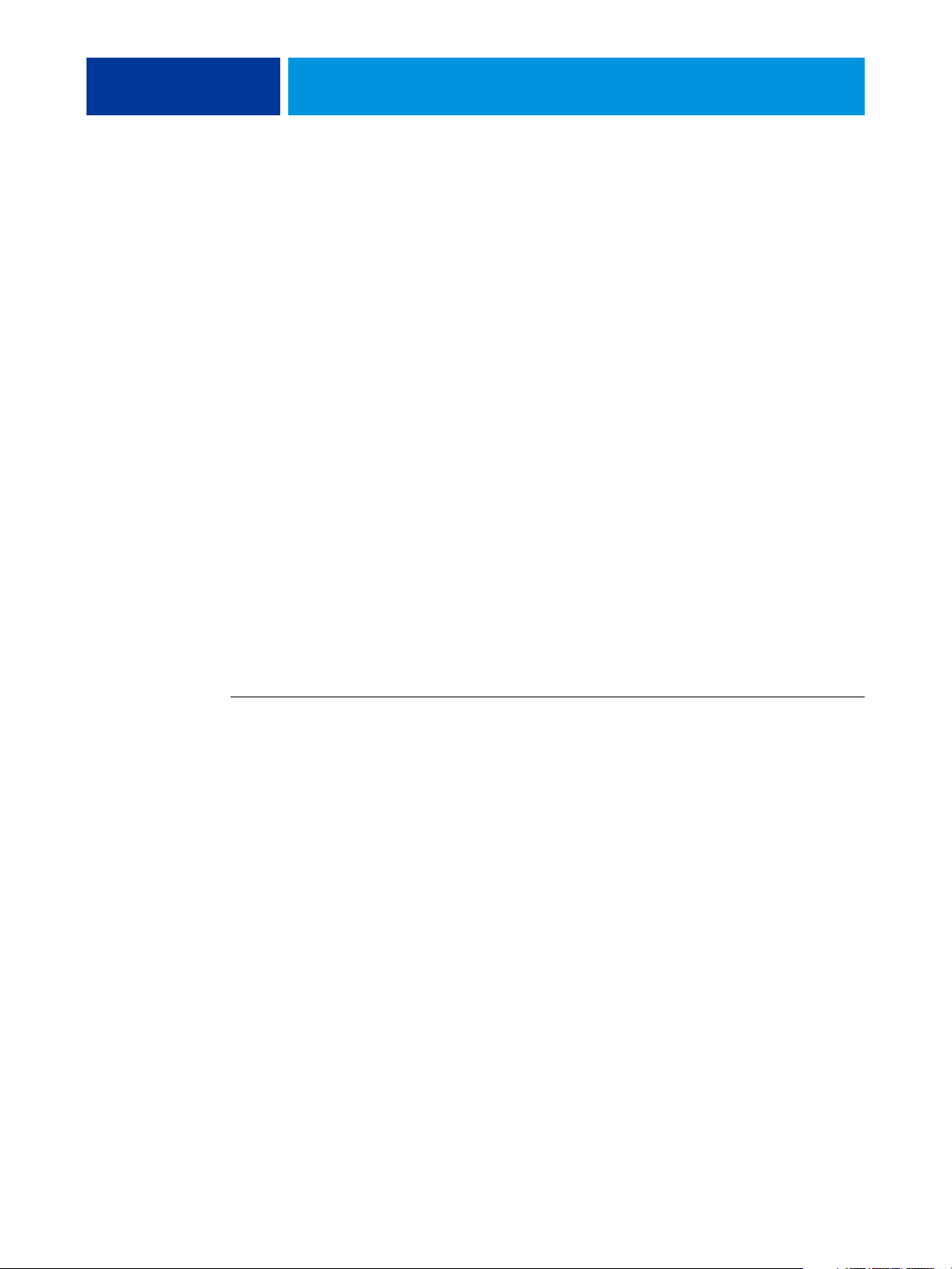
CONFIGURACIÓN DE LA IMPRESIÓN EN MAC OS X 8
CONFIGURACIÓN DE LA IMPRESIÓN EN MAC OS X
Para configurar el Integrated Fiery Color Server como impresora PostScript en una
computadora Mac OS X, instale los archivos del controlador de impresora que correspondan a
su digital press. Los archivos de controlador de impresora se suministran en el DVD de
software del usuario o pueden descargarse mediante WebTools. Los controladores de
impresora proporcionan una forma para que las aplicaciones, el Integrated Fiery Color Server
y la digital press intercambien información acerca de los trabajos de impresión.
Instalación de los controladores de impresora y los archivos de descripción de impresora para Mac OS X
El DVD de software del usuario contiene el siguiente software para Mac OS X (en la carpeta
OSX : Printer Driver):
•
OSX Installer: Instala los archivos de controlador de impresora necesarios para imprimir
desde Mac OS X.
Carpetas de idioma: Los archivos de descripción de impresora se instalan mediante
•
OSX Installer. No es necesario abrir estas carpetas ni instalarlas manualmente en su
computadora. OSX Installer instala los archivos adecuados.
PARA INSTALAR LOS ARCHIVOS DE DESCRIPCIÓN DE IMPRESORA PARA MAC OS X
1 Cierre todas las aplicaciones que estén abiertas.
2 Asegúrese de que no se esté ejecutando la Utilidad Configuración Impresoras en su
computadora.
La Utilidad Configuración Impresoras actualiza la lista de impresoras disponibles cuando se
inicia. Si se agrega un archivo de descripción de impresora mientras se está ejecutando, no
puede seleccionar el modelo de impresora asociado hasta que reinicie.
3 Inserte el DVD de software del usuario en la unidad de DVD.
4 Abra la carpeta OSX : Printer Driver en el DVD de software del usuario.
5 Haga doble clic en el icono de OSX Installer para iniciar la instalación del controlador de
impresora.
6 Siga las instrucciones que aparecen en la pantalla.
OSX Installer instala los archivos de controlador de impresora que corresponden al
Integrated Fiery Color Server.
7 Cuando finalice la copia, haga clic en Salir.
Page 9
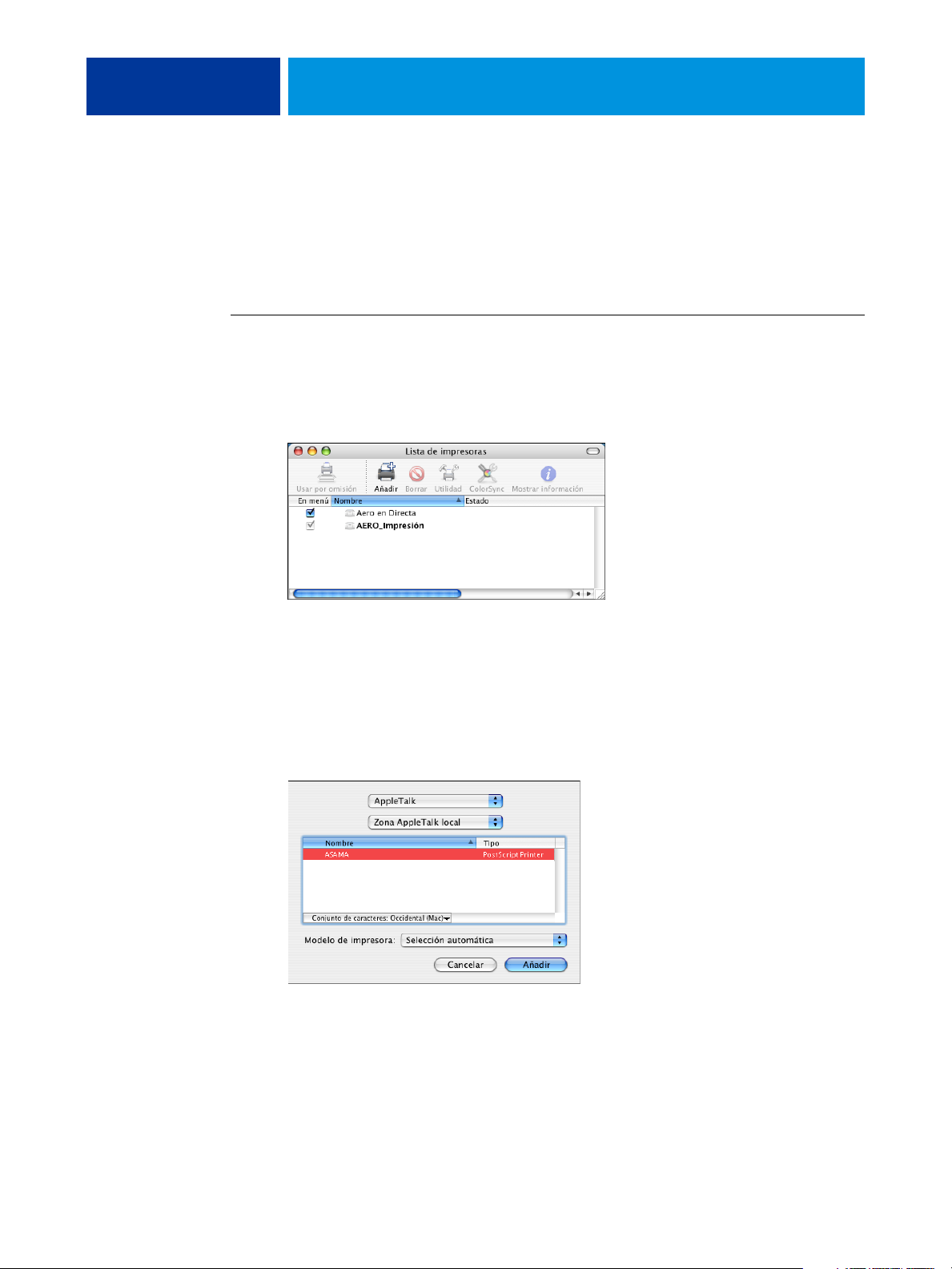
CONFIGURACIÓN DE LA IMPRESIÓN EN MAC OS X 9
Configuración del Integrated Fiery Color Server en Mac OS X
Después de instalar los archivos de descripción de impresora en Mac OS X, debe configurar el
Integrated Fiery Color Server en la Utilidad Configuración Impresoras. En esta sección se
describe cómo instalar el Integrated Fiery Color Server y cómo configurar el Integrated Fiery
Color Server para las opciones instaladas en la digital press.
PARA CONFIGURAR EL INTEGRATED FIERY COLOR SERVER EN LA UTILIDAD CONFIGURACIÓN IMPRESORAS
(
PARA MAC OS X V10.3.9)
1 Seleccione Utilidades en el menú Ir e inicie la Utilidad Configuración Impresoras.
Aparece el cuadro de diálogo Lista de impresoras.
2 Haga clic en Añadir.
3 Seleccione AppleTalk o Impresión IP en el menú que aparece.
4 En AppleTalk, seleccione la zona de AppleTalk y elija el nombre del Integrated Fiery Color
Server.
Si la zona no aparece como zona por omisión, o una de las zonas recientes, seleccione
Red AppleTalk, seleccione la zona y haga clic en Elegir. Continúe en el paso 6.
Page 10
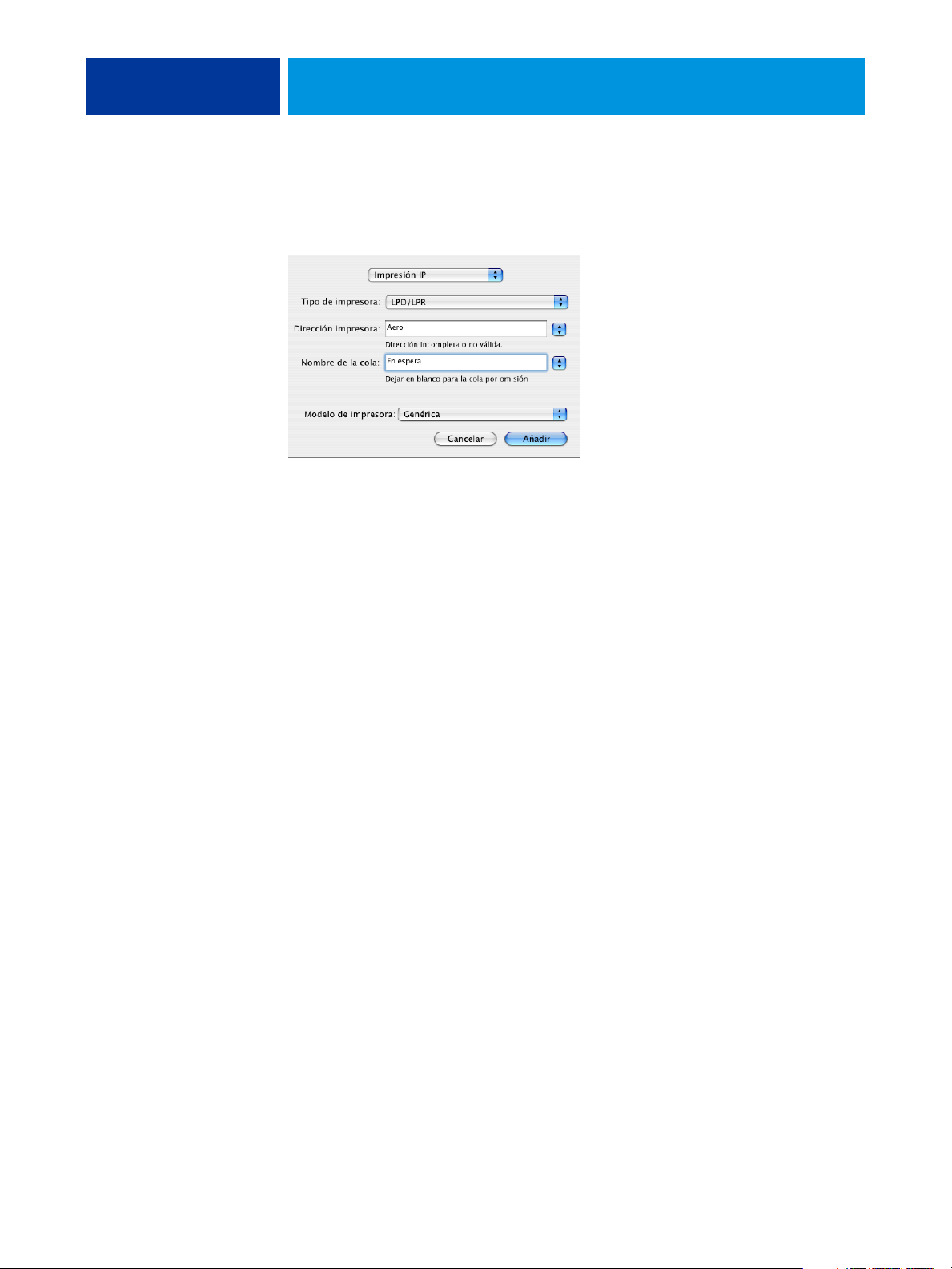
CONFIGURACIÓN DE LA IMPRESIÓN EN MAC OS X 10
En Impresión IP, escriba la dirección IP o el nombre DNS de la impresora en el campo
Dirección de la impresora y la conexión de impresión (Impresión, En espera o Directa) en el
campo Nombre de la cola.
5 En Modelo de impresora, seleccione Xerox y el modelo adecuado y a continuación, seleccione
el archivo para el PPD del Integrated Fiery Color Server.
6 Haga clic en Añadir.
El Integrated Fiery Color Server se añade a la lista de impresoras.
7 (Opcional) Con el Integrated Fiery Color Server seleccionado, seleccione Impresoras > Crear
impresora de escritorio, especifique un nombre y una ubicación para el icono y haga clic en
Guardar.
Ahora puede imprimir un archivo en el Integrated Fiery Color Server con sólo hacer clic y
arrastrar el archivo al icono de Impresora de escritorio del Integrated Fiery Color Server.
Ahora está preparado para configurar las opciones instalables del Integrated Fiery Color
Server. Para obtener más información acerca de la configuración de las opciones instalables,
consulte “Para configurar las opciones instalables” en la página 15.
Page 11
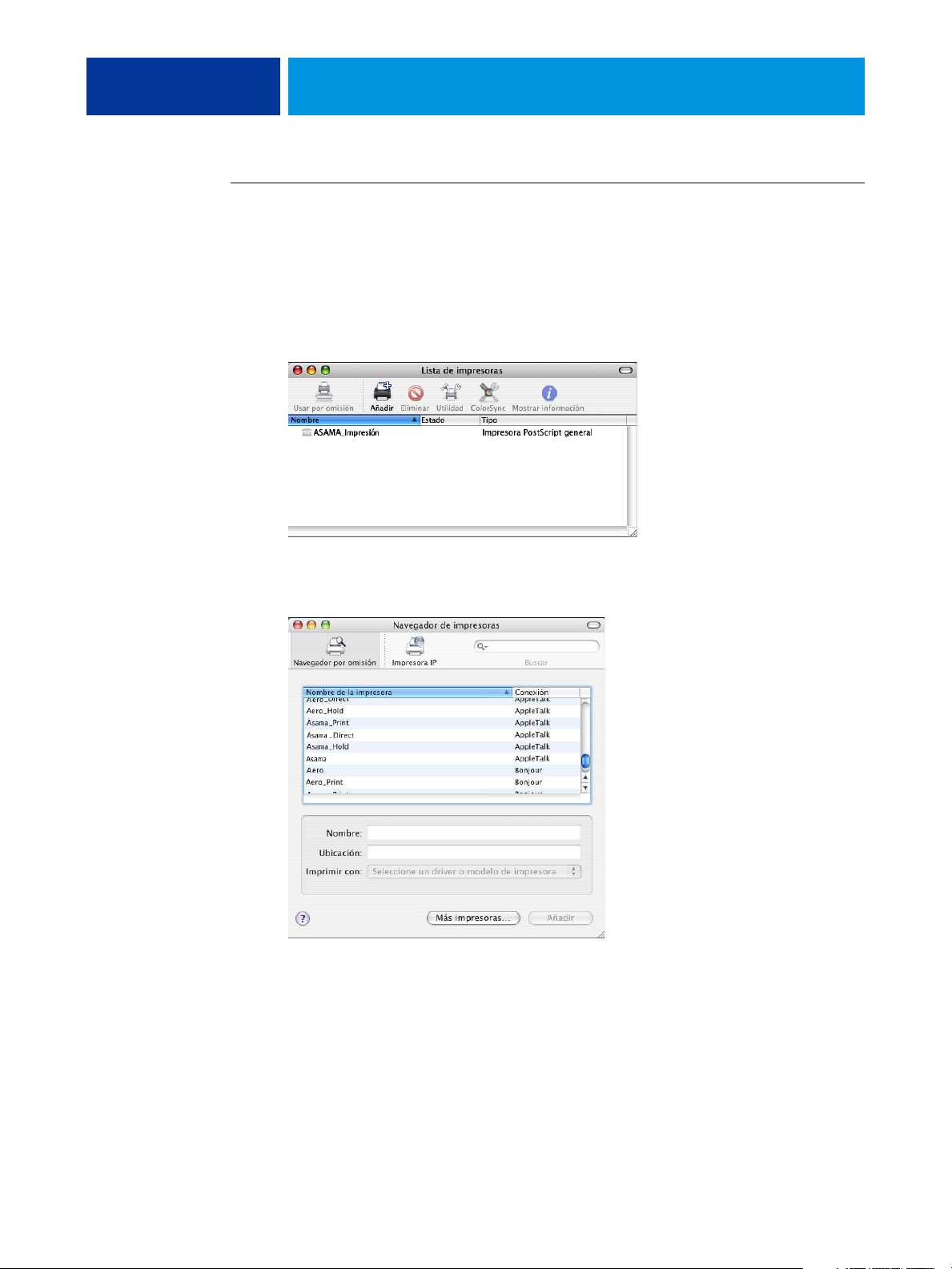
CONFIGURACIÓN DE LA IMPRESIÓN EN MAC OS X 11
PARA CONFIGURAR EL INTEGRATED FIERY COLOR SERVER CON EL TIPO DE CONEXIÓN BONJOUR EN LA
TILIDAD CONFIGURACIÓN IMPRESORAS
U
NOTA: Las impresoras Bonjour están disponibles en las computadoras Mac OS X v10.4.x sólo
si Bonjour está habilitado en el Integrated Fiery Color Server.
1 Seleccione Utilidades en el menú Ir e inicie la Utilidad Configuración Impresoras.
Aparece el cuadro de diálogo Lista de impresoras.
2 Haga clic en Añadir.
3 Haga clic en Navegador por omisión.
4 Seleccione la impresora con el tipo de conexión Bonjour en la lista Nombre de la impresora.
5 Haga clic en Añadir.
Page 12
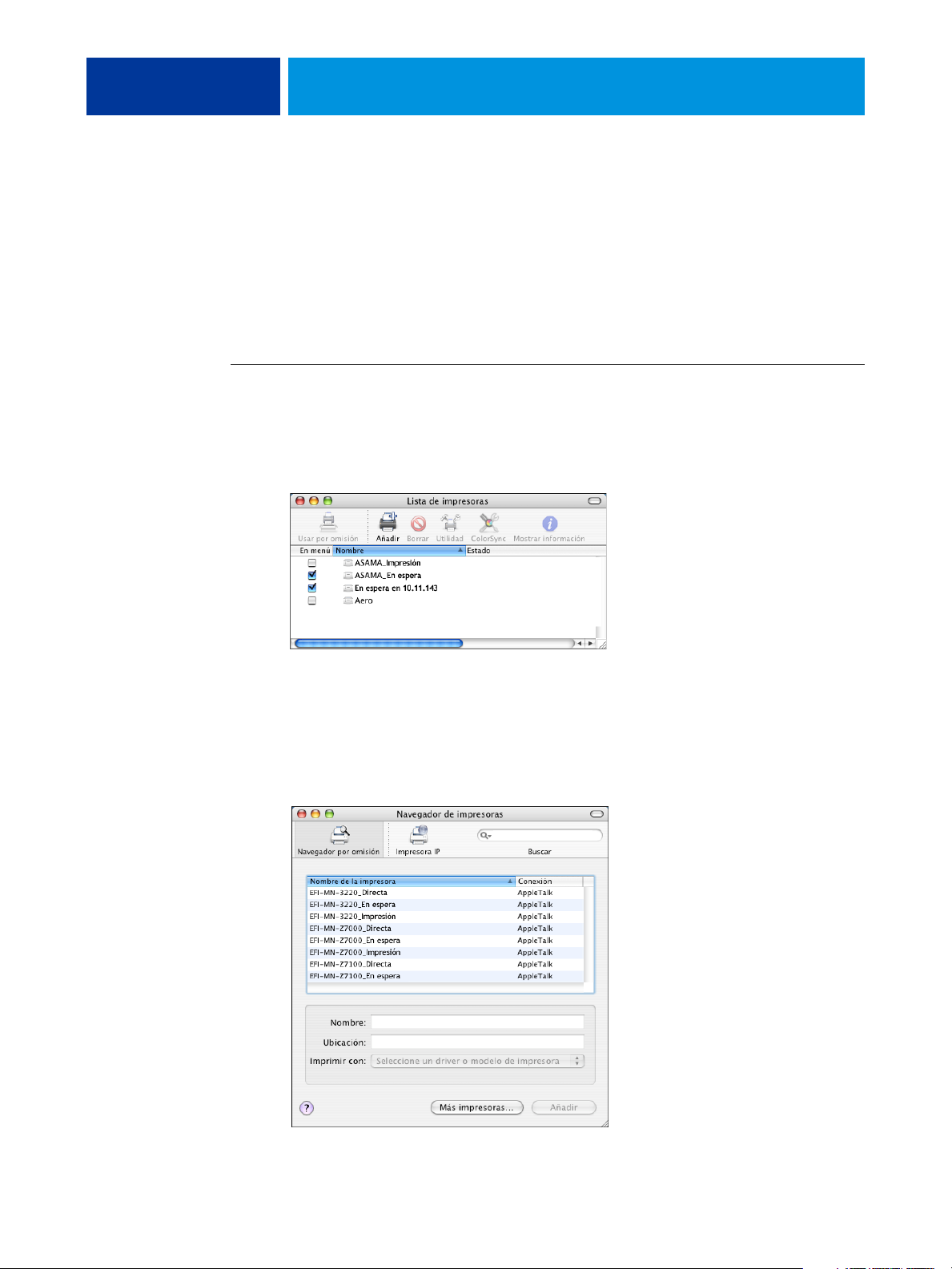
CONFIGURACIÓN DE LA IMPRESIÓN EN MAC OS X 12
6 Seleccione las opciones instalables y haga clic en Continuar.
El Integrated Fiery Color Server se añade a la lista de impresoras.
7 Para crear una impresora de escritorio, seleccione el Integrated Fiery Color Server, seleccione
Impresoras > Crear impresora de escritorio, especifique un nombre y una ubicación para el
icono y haga clic en Guardar.
Ahora ya puede imprimir un archivo en el Integrated Fiery Color Server con sólo arrastrar el
archivo al icono de Impresora de escritorio del Integrated Fiery Color Server.
PARA CONFIGURAR EL INTEGRATED FIERY COLOR SERVER EN LA UTILIDAD CONFIGURACIÓN IMPRESORAS
PARA MAC OS X V10.4)
(
1 Seleccione Utilidades en el menú Ir e inicie la Utilidad Configuración Impresoras.
Aparece el cuadro de diálogo Lista de impresoras.
2 Haga clic en Añadir.
3 Seleccione la pestaña Navegador por omisión o Impresora IP.
4 En el Navegador por omisión, seleccione el nombre del Integrated Fiery Color Server con el
tipo de conexión AppleTalk en la lista Nombre de la impresora.
Si la impresora no aparece en la lista Nombre de la impresora, haga clic en Más impresoras.
Page 13

CONFIGURACIÓN DE LA IMPRESIÓN EN MAC OS X 13
Si la zona no aparece como zona por omisión, o una de las zonas recientes, seleccione
Red AppleTalk, seleccione la zona y haga clic en Elegir. Continúe en el paso 6.
En Impresión LPD/LPR, seleccione Protocolo LPD (Line Printer Daemon), escriba la dirección
IP o el nombre DNS de la impresora en el campo Dirección y la conexión de impresión
(Impresión, En espera o Directa) en el campo Cola. Continúe en el paso 5.
Page 14

CONFIGURACIÓN DE LA IMPRESIÓN EN MAC OS X 14
En Impresora IP, seleccione Protocolo IPP - Internet Printing Protocol, escriba la dirección IP
o el nombre DNS de la impresora en el campo Dirección y la conexión de impresión
(Impresión, En espera o Directa) en el campo Cola. Continúe en el paso 5.
5 En Modelo de impresora o Imprimir con, seleccione Xerox y el modelo adecuado y a
continuación, seleccione el archivo para el PPD del Integrated Fiery Color Server.
6 Haga clic en Añadir.
7 Seleccione las opciones instalables y haga clic en Continuar.
El Integrated Fiery Color Server se añade a la lista de impresoras.
NOTA: Si desea cambiar la configuración de las opciones instalables o seleccionar la conexión
de AppleTalk, consulte “Para configurar las opciones instalables” en la página 15.
8 (Opcional) Para crear una impresora de escritorio, seleccione el Integrated Fiery Color Server,
seleccione Impresoras>Crear impresora de escritorio, especifique un nombre y una ubicación
para el icono y haga clic en Guardar.
Ahora ya puede imprimir un archivo en el Integrated Fiery Color Server con sólo arrastrar el
archivo al icono de Impresora de escritorio del Integrated Fiery Color Server.
Page 15

CONFIGURACIÓN DE LA IMPRESIÓN EN MAC OS X 15
Configuración de opciones instalables
En Mac OS X v10.3.9, debe configurar el Integrated Fiery Color Server con las opciones
instaladas en la digital press para que el Integrated Fiery Color Server pueda aprovechar las
ventajas de las opciones de la digital press antes de completar la instalación del controlador de
impresora. Configure las opciones manualmente. Puede cambiar la configuración de las
opciones instalables más adelante si es necesario.
NOTA: Para obtener más información acerca de los valores de impresión, consulte Opciones de
impresión.
PARA CONFIGURAR LAS OPCIONES INSTALABLES
1 Seleccione Utilidades en el menú Ir e inicie la Utilidad Configuración Impresoras.
2 Seleccione la impresora en la Lista de impresoras.
3 Seleccione Mostrar información en el menú Impresoras.
4 Seleccione Opciones instalables.
5 Seleccione los valores adecuados.
6 Haga clic en Aplicar cambios.
7 Cierre la ventana.
Page 16

UTILIDADES DE IMPRESIÓN 16
UTILIDADES DE IMPRESIÓN
Los siguientes métodos le permiten imprimir al Integrated Fiery Color Server:
•Dispositivo USB
•Impresión de FTP
Puede instalar los siguientes tipos de pantalla desde el DVD de software del usuario. Para
obtener más información acerca de la instalación de los tipos de pantalla, consulte “Instalación
de tipos en las computadoras Mac OS X” en la página 18.
Impresión desde un dispositivo USB
Puede imprimir archivos desde un dispositivo USB al Integrated Fiery Color Server. Para
hacerlo, guarde los archivos en el dispositivo USB y transfiéralos directamente al
Integrated Fiery Color Server. Puede imprimir archivos que se crearon en computadoras
Mac OS.
Puede imprimir automáticamente archivos desde un dispositivo USB a una de las colas de
impresión estándar en el Integrated Fiery Color Server (Impresión, En espera o Directa) o a las
impresoras virtuales publicadas. Verifique con su administrador que estas conexiones están
publicadas en la Configuración. Para obtener más información acerca de las impresoras
virtuales, consulte Utilidades.
Antes de imprimir archivos desde un dispositivo USB, pida al administrador que configure las
opciones adecuadas. Para obtener más información acerca de la configuración de las opciones
adecuadas, consulte Instalación y configuración.
Impresión automática
Para imprimir automáticamente a las colas Impresión, En espera o Directa o a las impresoras
virtuales publicadas con el valor Imprimir todo, configure las carpetas en su dispositivo USB
con los nombres Impresión, En espera y Directa y los nombres de todas las impresoras
virtuales publicadas. Cuando conecte el dispositivo USB al puerto USB del Integrated Fiery
Color Server, los archivos de esas carpetas se envían automáticamente a las colas
correspondientes.
Page 17

UTILIDADES DE IMPRESIÓN 17
PARA IMPRIMIR ARCHIVOS DESDE EL DISPOSITIVO USB
1 Configure las opciones de impresión de USB en la Configuración.
Para obtener más información, consulte la Ayuda de Configurar.
2 Cree carpetas en el nivel superior (nivel raíz) del dispositivo USB, con los nombres
Impresión, En espera y Directa.
3 Copie los archivos (PS, EPS, PCL, TIFF y PDF) desde la computadora del usuario al
dispositivo USB.
Los archivos copiados a las carpetas Impresión, En espera y Directa se descargan
automáticamente a la conexión de impresión correspondiente del Integrated Fiery Color
Server al conectarse al dispositivo USB del Integrated Fiery Color Server. Los archivos
copiados en el nivel de raíz del dispositivo USB se descargan en la cola Impresión.
4 Retire el dispositivo USB de la computadora y conéctelo al puerto USB del Integrated Fiery
Color Server.
Para ver la ubicación del puerto USB, consulte Instalación y configuración.
Asegúrese de que el dispositivo USB esté correctamente detenido antes de desconectarlo de su
computadora.
Impresión de FTP
Si los Servicios de FTP están habilitados en el Integrated Fiery Color Server, el Integrated
Fiery Color Server está configurado como un servidor FTP. Puede enviar trabajos al Integrated
Fiery Color Server mediante la impresión FTP. Para obtener más información acerca de la
configuración de los Servicios de FTP, consulte Instalación y configuración.
Puede utilizar cualquier software de cliente de FTP. Para poder utilizar la impresión FTP, el
software de cliente requiere la siguiente información (consulte con su administrador):
• Dirección IP o nombre DNS del Integrated Fiery Color Server
• Directorio o ruta a la que enviar el trabajo, como Cola Impresión, Cola En espera o
impresoras virtuales publicadas (si se admite)
NOTA: No puede imprimir en la conexión Directa mediante la impresión FTP.
• Nombre de usuario y contraseña (si se requieren)
Puede enviar archivos PostScript, PCL, TIFF, y PDF al Integrated Fiery Color Server. Los
archivos EPS no se admiten para la impresión FTP.
Page 18

UTILIDADES DE IMPRESIÓN 18
PARA IMPRIMIR ARCHIVOS EN EL INTEGRATED FIERY COLOR SERVER MEDIANTE EL PROTOCOLO FTP
1 Conéctese al Integrated Fiery Color Server con el software de cliente FTP.
Se muestran las carpetas correspondientes a las colas Impresión y En espera. También se
muestran las carpetas de todas las impresoras virtuales publicadas.
2 Desplácese a la carpeta que representa la conexión de impresión o la impresora virtual
publicada.
3 Cargue el trabajo en la carpeta que desee.
Después de imprimir el trabajo, éste se elimina desde el Integrated Fiery Color Server.
Instalación de tipos en las computadoras Mac OS X
Los tipos del DVD de software del usuario incluyen tipos de pantalla que corresponden a
los 136 tipos de impresora PostScript y TrueType del Integrated Fiery Color Server. Para
que estén disponibles para las aplicaciones, los tipos de pantalla deben estar instalados en
Mac OS X.
PARA INSTALAR LOS TIPOS DE PANTALLA EN MAC OS X V10.3.9 Y V10.4.X
1 Inserte el DVD de software del usuario en la unidad DVD de la computadora Mac OS X.
2 Inicie la aplicación Catálogo Tipográfico en Aplicaciones/Catálogo Tipográfico.
3 Seleccione Añadir tipos de letra en el menú Archivo.
4 Seleccione User Software/OSX/Fonts/Albertus MT.
5 Elija Seleccionar todo en el menú Edición.
6 Seleccione una de las opciones siguientes en Instalar tipos:
• Para su uso personal: sólo para su uso
• Para uso compartido: para todos los usuarios del ordenador
• En Classic: para el Mac OS X Classic
NOTA: En Mac OS X v10.4, debe seleccionar antes Usuarios, Ordenador, y en Classic Mac OS
en Preferencias/Ubicación de instalación por omisión.
7 Haga clic en Abrir.
8 Salga de la aplicación Catálogo Tipográfico.
Page 19

IMPRESIÓN DESDE MAC OS X 19
IMPRESIÓN DESDE MAC OS X
Imprima al Integrated Fiery Color Server como imprimiría a cualquier otra impresora
desde una aplicación de Mac OS X. Seleccione una impresora e imprima el archivo
desde la aplicación. Además de con este método, puede transferir archivos al Integrated Fiery
Color Server mediante Hot Folders (consulte Utilidades) o la pestaña Documentos de
WebTools (consulte Utilidades), e imprimir documentos mediante Command WorkStation
(consulte Utilidades).
Impresión desde aplicaciones con Mac OS X
Después de instalar los archivos de descripción de impresora del Integrated Fiery Color Server
mediante OSX Installer, puede imprimir directamente desde la mayoría de las aplicaciones de
Mac OS X. Para obtener más información acerca de la instalación de los archivos de
descripción de impresora con OSX Installer, consulte la página 8.
Para conseguir el mejor resultado de impresión desde aplicaciones específicas, consulte
Impresión a color y la Guía de referencia del color del Fiery.
Configuración de opciones e impresión desde computadoras Mac OS X
En las aplicaciones para Mac OS X, las opciones de impresión se configuran a través del
cuadro de diálogo Ajustar página y el cuadro de diálogo Imprimir. Para obtener información
acerca de opciones de impresión específicas, consulte Opciones de impresión.
NOTA: Algunas opciones de impresión por omisión dependen de los valores configurados por
el administrador durante la configuración. Para obtener más información acerca de la
configuración por omisión del servidor, pregunte al administrador o al operador.
NOTA: En el procedimiento siguiente se utilizan capturas de pantalla de Mac OS X v10.4
Page 20

IMPRESIÓN DESDE MAC OS X 20
PARA CONFIGURAR LAS OPCIONES DE IMPRESIÓN E IMPRIMIR DESDE MAC OS X
1 Abra un archivo y seleccione Ajustar página en el menú Archivo de la aplicación.
2 En Ajustes, seleccione Atributos de página. En Formato para, seleccione el Integrated Fiery
Color Server.
La opción Tamaño de papel del cuadro de diálogo Ajustar página es la misma que la opción de
impresión Tamaño de documento de la pestaña Papel de Características del Fiery. Tamaño
de documento es el tamaño de página definido en el cuadro de diálogo Configurar impresión
(o Configurar página) de su aplicación original.
La opción de impresión Tamaño papel en la pestaña Papel de Características del Fiery es el
tamaño de la hoja real de papel en la que va a imprimir su trabajo. El valor por omisión del
tamaño de papel real es el tamaño de papel definido en el cuadro de diálogo Ajustar página.
3 Especifique los valores de página para el trabajo de impresión.
4 Haga clic en Aceptar.
5 Seleccione Imprimir en el menú Archivo de la aplicación.
6 Seleccione el Integrated Fiery Color Server como impresora.
Page 21

IMPRESIÓN DESDE MAC OS X 21
7 Seleccione Características del Fiery en la lista desplegable.
NOTA: Para obtener información acerca de la Comunicación bidireccional, consulte la
página 36.
Page 22

IMPRESIÓN DESDE MAC OS X 22
8 Haga clic en Personalizar para especificar las opciones que se muestran en la ventana Básico.
Puede seleccionar un acceso directo en la lista Accesos directos disponibles y agregarlo a la
lista Accesos directos actuales, así como eliminar un acceso directo de la lista Accesos directos
actuales.
Puede especificar cómo se muestran los accesos directos en la ventana Básico, seleccione un
acceso directo en la lista Accesos directos actuales y a continuación haga clic en Mover hacia
arriba o Mover hacia abajo.
Haga clic en Aceptar para guardar los cambios.
Page 23

IMPRESIÓN DESDE MAC OS X 23
9 Haga clic en Todas las propiedades en la ventana Básico.
Se muestra la pestaña Información del trabajo.
10 Escriba el nombre de usuario o el nombre de dominio\usuario en el campo Nombre de usuario
si la autentificación de usuarios está habilitada en el Integrated Fiery Color Server.
11 Escriba su contraseña local o su contraseña de dominio en el campo Contraseña, si la
autentificación de usuario está habilitada en el Integrated Fiery Color Server.
12 Introduzca la información en los campos Notas 1 y Notas 2 dentro de Notas del trabajo.
Introduzca la información de identificación del usuario y del trabajo para su control
administrativo, o la información que se necesite en su ubicación.
La información que introduzca en el campo Notas puede ser consultada y editada por el
operador desde Command WorkStation y también aparece en el Registro de trabajos.
13 En el campo Instrucciones, escriba instrucciones acerca del trabajo para el operador.
Estas instrucciones pueden verse desde Command WorkStation, pero no aparecen en el
Registro de trabajos. El operador puede editar estas instrucciones.
Page 24

IMPRESIÓN DESDE MAC OS X 24
14 Escriba una contraseña en el campo Impresión segura si envía un trabajo de impresión
segura.
Para obtener más información, consulte la documentación que se suministra con la
digital press.
15 Escriba valores para los otros campos según sea necesario.
Para obtener información acerca de estos campos, consulte Opciones de impresión.
16 Haga clic en la pestaña Color.
17 Especifique las opciones de impresión a color para el trabajo.
18 Para usar alguna de las características avanzadas de gestión del color, por ejemplo Estilo de
reproducción, haga clic en Valores expertos.
Aparece el cuadro de diálogo Configuración de color experto.
Page 25

IMPRESIÓN DESDE MAC OS X 25
NOTA: Para mostrar los valores de ColorWise del Integrated Fiery Color Server en este cuadro
de diálogo, asegúrese de que está habilitada la Comunicación bidireccional. Para habilitar la
comunicación bidireccional, consulte la página 36.
19 Especifique los valores de color para el trabajo de impresión y haga clic en Aceptar.
20 Para desplazar la posición de la imagen impresa en la página, haga clic en la pestaña
Terminación y seleccione Desplazamiento de imagen para especificar las distancias de
desplazamiento.
Por ejemplo, podría necesitar desplazar la imagen impresa para permitir la encuadernación.
Page 26

IMPRESIÓN DESDE MAC OS X 26
21 Para definir Papeles mezclados, haga clic en la pestaña Papel y seleccione Papeles mezclados.
22 Seleccione otras opciones específicas de la impresora.
Page 27

IMPRESIÓN DESDE MAC OS X 27
Estas opciones de impresión son específicas del Integrated Fiery Color Server y de la
digital press. Debe seleccionar cada categoría de características para ver todas las opciones.
Estas opciones tienen prioridad sobre los valores del área Configuración de impresora del
Integrated Fiery Color Server, pero pueden modificarse desde Command WorkStation.
Si selecciona la opción Por omisión de la impresora, el trabajo se imprime con los ajustes
especificados durante la configuración.
Para obtener más información acerca de estas opciones y redefiniciones, consulte Opciones
de impresión.
Algunas opciones de impresión que se pueden seleccionar desde una aplicación o
suministradas por Mac OS son similares a las opciones de impresión que son específicas del
Integrated Fiery Color Server y de la digital press. En estos casos, utilice las opciones de
impresión específicas del Integrated Fiery Color Server y la digital press, que aparece en el
menú Características del Fiery. Es posible que la aplicación no haya configurado
correctamente el archivo para la impresión al Integrated Fiery Color Server, lo que puede
provocar un error de impresión inesperado y que necesite más tiempo de proceso. Cuando
imprima en la digital press seleccionada, asegúrese de desactivar la casilla de verificación
Intercaladas en el menú Copias y Páginas del controlador de impresora.
Si selecciona un valor o combinación de valores no válidos cuando imprime un documento,
no aparece ningún mensaje de error. Por ejemplo, es posible seleccionar la impresión dúplex
con papel de transparencias. El Integrated Fiery Color Server no tiene en cuenta los valores y
combinaciones no válidos.
23 Haga clic en Imprimir.
Utilización de preajustes
Si guarda los valores de las opciones de impresión en el disco duro, podrá cargar de forma
específica los valores configurados para un trabajo concreto como un preajuste.
PARA CREAR UN VALOR PREDEFINIDO
1 Abra un archivo y seleccione Imprimir en el menú Archivo de la aplicación.
2 Seleccione Características del Fiery en la lista desplegable.
3 Haga clic en Todas las propiedades en la ventana Básico para ajustar como prefiera las
opciones de impresión.
Page 28

IMPRESIÓN DESDE MAC OS X 28
4 Haga clic en Guardar como en la lista desplegable Preajustes.
5 Introduzca un nombre descriptivo para el valor predefinido (un máximo de 32 caracteres) y
haga clic en Aceptar.
El valor predefinido se agrega a la lista de preajustes disponibles.
Los preajustes están disponibles en cualquier momento desde el cuadro de diálogo Imprimir.
Se mantienen en su disco local hasta que se eliminan.
6 Seleccione Guardar en la lista desplegable Preajustes si hace cambios en los valores de
impresión del preajuste especificado.
PARA SELECCIONAR UN PREAJUSTE PARA LOS TRABAJOS DE IMPRESIÓN
1 Abra un archivo y seleccione Imprimir en el menú Archivo de la aplicación.
2 Seleccione un preajuste en la lista desplegable Preajustes.
El preajuste se utiliza hasta que seleccione otro.
NOTA: Cuando se selecciona un preajuste en el cuadro de diálogo Imprimir de la aplicación, el
preajuste sólo se utiliza para la sesión de aplicación actual.
PARA ELIMINAR VALORES PREDEFINIDOS
1 Abra un archivo y seleccione Imprimir en el menú Archivo de la aplicación.
2 Seleccione un preajuste en la lista desplegable Preajustes.
3 Seleccione Eliminar en la lista desplegable Preajustes.
PARA RENOMBRAR LOS PREAJUSTES
1 Abra un archivo y seleccione Imprimir en el menú Archivo de la aplicación.
2 Seleccione un preajuste en la lista desplegable Preajustes.
3 Seleccione Renombrar en la lista desplegable Preajustes.
4 Introduzca un nombre descriptivo para el valor predefinido (un máximo de 32 caracteres) y
haga clic en Aceptar.
El preajuste renombrado se agrega a la lista de preajustes disponibles.
Los preajustes están disponibles en cualquier momento desde el cuadro de diálogo Imprimir.
Se mantienen en su disco local hasta que se eliminan.
Page 29

IMPRESIÓN DESDE MAC OS X 29
PARA VOLVER AL PREAJUSTE POR OMISIÓN
1 Abra un archivo y seleccione Imprimir en el menú Archivo de la aplicación.
2 Seleccione Estándar en la lista desplegable Preajustes para volver al preajuste por omisión.
Recuperación de trabajos de impresión seguros en el panel de control de digital press
La función Impresión segura le permite imprimir trabajos con contenido delicado o
confidencial sólo cuando usted se encuentra junto a la digital press. Antes de enviar a
imprimir un trabajo, escriba una contraseña en el campo Impresión segura del controlador de
impresora. Para imprimir su trabajo de Impresión segura, vuelva a introducir la contraseña en
el panel de control de digital press como se describe en los siguientes procedimientos.
PARA ENVIAR UN TRABAJO DE IMPRESIÓN SEGURA
1 Seleccione Imprimir en el menú Archivo de la aplicación.
2 Seleccione el Integrated Fiery Color Server como impresora.
3 Seleccione Características del Fiery en la lista desplegable.
4 Haga clic en Todas las propiedades en la ventana Básico.
5 Haga clic en la pestaña Información del trabajo.
6 Introduzca una contraseña en el campo Impresión segura.
NOTA: En la contraseña sólo pueden utilizarse caracteres alfanuméricos (no utilice símbolos).
7 Escriba los valores de los otros campos según sea necesario y envíe su trabajo al
Integrated Fiery Color Server.
8 Haga clic en Aceptar.
9 Haga clic en Aceptar.
Page 30

IMPRESIÓN DESDE MAC OS X 30
PARA RECUPERAR UN TRABAJO DE IMPRESIÓN SEGURA
1 En el panel de control de digital press, pulse el botón Todos los servicios.
2 Seleccione Aplicaciones de Web.
1 Botón Todos los servicios
2 Impresión segura
1
2
3 Seleccione Impresión segura en la página Principal.
Aparece la ventana de contraseña de Impresión segura.
4 Escriba la misma contraseña que introdujo en el campo Impresión segura del controlador de
impresora.
Los trabajos cuya contraseña coincide se muestran en la ventana de inicio de sesión.
5 Seleccione su trabajo de impresión y seleccione Imprimir o Eliminar.
La pantalla regresa a la página Principal después de 45 segundos sin actividad. Una vez que
haya regresado a la página Principal, debe volver a escribir la contraseña de Impresión segura.
6 Seleccione el número deseado de copias y seleccione Imprimir, Imprimir y En espera
o Cancelar.
Page 31

IMPRESIÓN DESDE MAC OS X 31
V
lH
l
Definición e impresión de tamaños de página personalizados
Mediante los tamaños de página personalizados, puede definir las dimensiones de una páginas
impresa. Después de definir un tamaño de página personalizado, puede utilizarlo dentro de la
aplicación, sin tener que redefinirlo cada vez que imprime. Cuando cree tamaños de página
personalizados, especifique las dimensiones de la Anchura que corresponden con el lado más
corto del trabajo y especifique las dimensiones de Altura que corresponden al lado más largo
del trabajo. Defina los tamaños de página personalizados de esta forma, independientemente
de los valores de orientación de la aplicación.
Alto
ertica
Ancho
Ancho
orizonta
Alto
NOTA: Los tamaños de página personalizados no se admiten con trabajos de imposición.
Definición y edición de tamaños de página personalizados en Ajustar página
Mediante los tamaños de página personalizados, defina las dimensiones y los márgenes de las
páginas. Utilice Ajustar página para definir un tamaño de página personalizado. Cuando
defina o edite un tamaño de página personalizado, utilice los siguientes procedimientos.
PARA DEFINIR UN TAMAÑO DE PÁGINA PERSONALIZADO EN MAC OS X V10.3.9
1 Seleccione Ajustar página en el menú Archivo de la aplicación.
2 Seleccione Gestionar tamaños personalizados en el menú Tamaño del papel.
1 Nombres de página
personalizada
1
Page 32

1 Nombres de página
personalizada
IMPRESIÓN DESDE MAC OS X 32
3 Haga clic en Nuevo e introduzca un nombre para el tamaño de página personalizado.
4 Introduzca las dimensiones y los márgenes de la página.
5 Haga clic en Guardar.
6 Haga clic en OK para salir.
El tamaño de página personalizado que ha definido se agrega a la lista de selecciones de
Tamaño de papel en el cuadro de diálogo Ajustar página.
PARA DEFINIR UN TAMAÑO DE PÁGINA PERSONALIZADO EN MAC OS X V10.4
1 Seleccione Ajustar página en el menú Archivo de la aplicación.
2 Seleccione Gestionar tamaños personalizados en el menú Tamaño del papel.
1
3 Haga clic en el signo más () para añadir un nuevo tamaño de página personalizado.
4 Haga doble clic en Sin título para escribir el nombre del tamaño de página personalizado.
5 Introduzca las dimensiones y los márgenes de la página.
6 Haga clic en OK para salir.
El tamaño de página personalizado que ha definido se agrega a la lista de selecciones de
Tamaño de papel en el cuadro de diálogo Ajustar página.
PARA EDITAR UN TAMAÑO DE PÁGINA PERSONALIZADO
1 Seleccione Ajustar página en el menú Archivo de la aplicación.
2 Seleccione Gestionar tamaños personalizados en el menú Tamaño del papel.
En Mac OS X v10.4, seleccione Gestionar tamaños personalizados en el menú
Tamaño del papel.
3 Seleccione el nombre del tamaño de página personalizado.
4 Edite las dimensiones y los márgenes de la página.
Page 33

IMPRESIÓN DESDE MAC OS X 33
5 Sustituya el nombre de página personalizada existente y haga clic en ella.
En Mac OS X v10.4, siga en el paso 7.
6 Haga clic en Guardar.
7 Haga clic en OK para salir.
PARA ELIMINAR UN TAMAÑO DE PÁGINA PERSONALIZADO
1 Seleccione Ajustar página en el menú Archivo de la aplicación.
2 Seleccione Gestionar tamaños personalizados en el menú Tamaño del papel.
En Mac OS X v10.4, seleccione Gestionar tamaños personalizados en el menú Tamaño del
papel.
3 Seleccione el nombre del tamaño de página personalizado.
4 Haga clic en Eliminar.
En Mac OS X v10.4, haga clic en el signo menos
página personalizado.
5 Haga clic en OK para salir.
() para eliminar un nuevo tamaño de
PARA HACER UNA COPIA DEL TAMAÑO DE PÁGINA PERSONALIZADO
1 Seleccione Ajustar página en el menú Archivo de la aplicación.
2 Seleccione Gestionar tamaños personalizados en el menú Tamaño del papel.
En Mac OS X v10.4, seleccione Gestionar tamaños personalizados en el menú Tamaño del
papel.
3 Seleccione el nombre del tamaño de página personalizado.
4 Haga clic en Duplicar.
5 Haga clic en OK para salir.
Page 34

IMPRESIÓN DESDE MAC OS X 34
Definición e impresión de tamaños de página personalizados con el controlador de impresora
Cuando defina o edite un tamaño de página personalizado, o imprima su trabajo en un
tamaño de página personalizado en el controlador de impresora, realice los siguientes
procedimientos.
PARA DEFINIR UN TAMAÑO DE PÁGINA PERSONALIZADO CON EL CONTROLADOR DE IMPRESORA PARA MAC OS X
1 Seleccione Imprimir en el menú Archivo de la aplicación.
2 Seleccione Características del Fiery en la lista desplegable.
3 Haga clic en Todas las propiedades en la ventana Básico.
4 Haga clic en el icono Papel.
Page 35

IMPRESIÓN DESDE MAC OS X 35
NOTA: Tamaño de documento es el tamaño de página definido en el cuadro de diálogo
Configurar impresión (o Configurar página) de su aplicación original. Tamaño papel es el
tamaño de la hoja de papel real en la que se imprimirá el trabajo.
En los casos en los que se imprime una página de documento por hoja de papel, el Tamaño de
documento suele ser el mismo que el Tamaño de papel. Sin embargo, puede diferir cuando se
imprimen cuadernillos o se añaden imposiciones de varias páginas de documento en una
sola hoja.
5 Haga clic en Personalizado.
Aparece el cuadro de diálogo Tamaño de papel personalizado.
6 Especifique las opciones para definir un tamaño de página personalizado.
Dimensiones: Especifique el ancho y el alto del trabajo de impresión.
Unidad: Seleccione la unidad de medida del trabajo de impresión.
7 Haga clic en Aceptar para cerrar el cuadro de diálogo Tamaño de papel personalizado.
8 Haga clic en Aceptar para cerrar el cuadro de diálogo Preferencias de impresión.
Ahora puede especificar el tamaño de página personalizado desde una aplicación.
PARA EDITAR UN TAMAÑO DE PÁGINA PERSONALIZADO CON EL CONTROLADOR DE IMPRESORA PARA MAC OS X
1 Seleccione Imprimir en el menú Archivo de la aplicación.
2 Seleccione Características del Fiery en la lista desplegable.
3 Haga clic en Todas las propiedades en la ventana Básico.
4 Haga clic en el icono Papel.
5 Seleccione el tamaño de página personalizado en el menú Tamaño papel.
6 Haga clic en Personalizado.
Aparece el cuadro de diálogo Tamaño de papel personalizado.
7 Edite los valores, como se describe en la página 35 y después haga clic en Aceptar.
Page 36

IMPRESIÓN DESDE MAC OS X 36
PARA IMPRIMIR UN TAMAÑO DE PÁGINA PERSONALIZADO CON EL CONTROLADOR DE IMPRESORA PARA MAC OS X
1 Seleccione Imprimir en el menú Archivo de la aplicación.
2 Seleccione Características del Fiery en la lista desplegable.
3 Haga clic en Todas las propiedades en la ventana Básico.
4 Haga clic en el icono Papel.
5 En el menú Origen del papel, seleccione la bandeja de papel del trabajo que contiene el papel
de tamaño personalizado para el trabajo.
La selección del origen del papel sólo es válida para el trabajo actual.
6 Seleccione el tamaño de página personalizado en el menú Tamaño papel.
7 Haga clic en el icono Diseño.
8 Seleccione un valor en Orientación, acorde con la forma en la que se ha cargado el papel de
tamaño personalizado.
9 Haga clic en Aceptar. A continuación, haga clic en Imprimir para imprimir el trabajo.
Habilitación de la Comunicación bidireccional
Si habilitó una red TCP/IP, puede obtener el estado de la digital press y los valores de
ColorWise del Integrated Fiery Color Server y mostrarlos en el controlador de impresora
mediante la función Comunicación bidireccional. El estado de la digital press incluye los
niveles actuales de papel y tóner. Los valores de ColorWise pueden configurarse en el
Integrated Fiery Color Server mediante ColorWise Pro Tools. Para obtener más información
acerca de las opciones de impresión de ColorWise, consulte Impresión a color.
PARA HABILITAR LA COMUNICACIÓN BIDIRECCIONAL
1 Abra un archivo y seleccione Imprimir en el menú Archivo de la aplicación.
2 Seleccione el Integrated Fiery Color Server como impresora.
Page 37

IMPRESIÓN DESDE MAC OS X 37
3 Seleccione Características del Fiery en la lista desplegable y seleccione la opción
Comunicación bidireccional.
Aparece un cuadro de diálogo que le pide una dirección IP o un nombre DNS para la
Comunicación bidireccional. Si está habilitado Bonjour, la lista de impresoras Bonjour se
muestra automáticamente.
NOTA: Si el cuadro de diálogo no aparece automáticamente, haga clic en Configurar.
4 Introduzca la dirección IP o el nombre DNS del Integrated Fiery Color Server en el
campo Dirección de impresora o seleccione una impresora Bonjour en la lista en el cuadro
de diálogo.
Page 38

IMPRESIÓN DESDE MAC OS X 38
5 Haga clic en Aceptar.
6 Haga clic en la pestaña Impresora para monitorear el estado de la digital press.
7 Para actualizar el estado de la digital press en la ventana Impresora, haga clic en Actualizar.
• Papel: Muestra el nombre de la bandeja y la cantidad de papel (como porcentaje) que
queda en la bandeja especificada.
Tóner: Muestra la cantidad de tóner que queda en forma de porcentaje. La cantidad de
•
tóner mostrada está calculada de forma aproximada y puede no coincidir con la cantidad
exacta de tóner restante.
Page 39

ÍNDICE
ÍNDICE 39
A
Ajustar página, cuadro de diálogo 19
Archivo de descripción de impresora PostScript,
consulte PPD
C
ColorWise, actualizar opciones
automáticamente 36
Command WorkStation 19
Comunicación bidireccional 36
conexión AppleTalk, en la Utilidad
Configuración Impresoras 9
conexión, tipo Bonjour 11
Configuración de color experto 24
controlador de impresora
configurar, Mac OS X 9
descargar 7
instalación, Mac OS X 8
D
definir un tamaño de página personalizado
en Ajustar página 31
en el controlador de impresora 34
Descargas, pestaña de WebTools 7
dispositivo USB 16
Documentos, pestaña en WebTools 19
M
Mac OS X
configuración del controlador de
impresora 9
instalación del controlador de impresora 8
opciones de impresión 19
N
Notas, campo 23
O
opciones de impresión
Mac OS X 19
opciones instalables
especificar en Mac OS X 15
OSX Installer 8
P
Por omisión de la impresora 27
por omisión, opciones de impresión 19
PostScript, tipos 6
PPD
descripción general 6
preajustes, valores predefinidos
crear 27
seleccionar para un trabajo de impresión 28
E
estado de digital press 36
I
impresión de FTP 17
impresión IP, en la Utilidad Configuración
Impresoras 10, 14
imprimir un tamaño de página personalizado 36
Imprimir, cuadro de diálogo 19
instalar
controlador de impresora para Mac OS X 8
Instrucciones, campo 23
T
tamaño de página personalizado, consulte definir
un tamaño de página personalizado
tipos de pantalla, instalar 18
tipos, instalar en Mac OS X 18
trabajos de Impresión segura
enviar y recibir 29
U
Utilidad Configuración Impresoras 8, 9
conexión, tipo Bonjour 11
W
WebToo ls
Descargas, pestañas 7
Documentos 19
